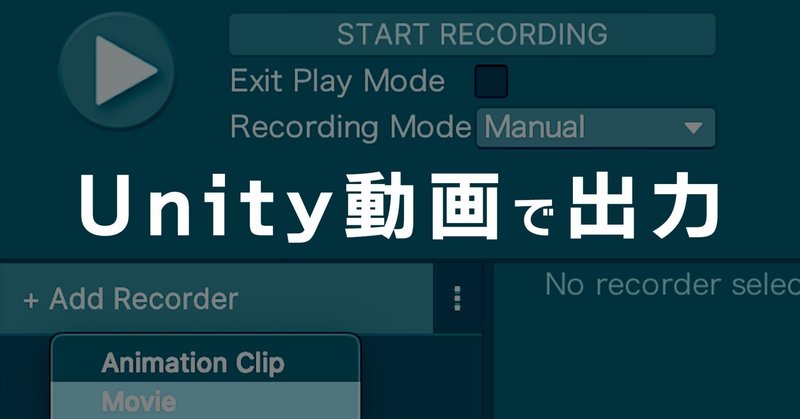
Unityで作った映像を動画で書き出す
▶︎事前に何かしらのシーンを作成する。
【レコーダーのインストール】
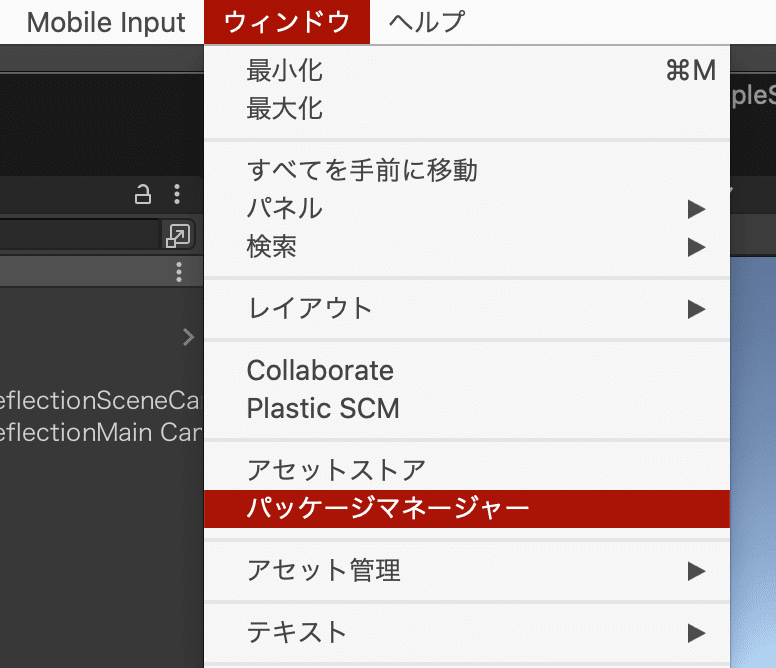
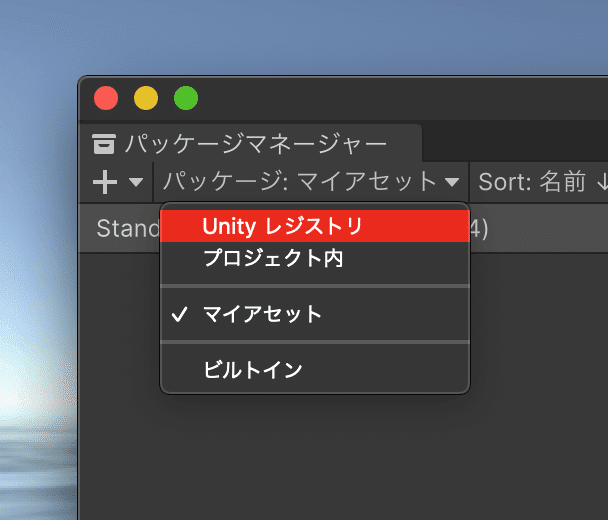
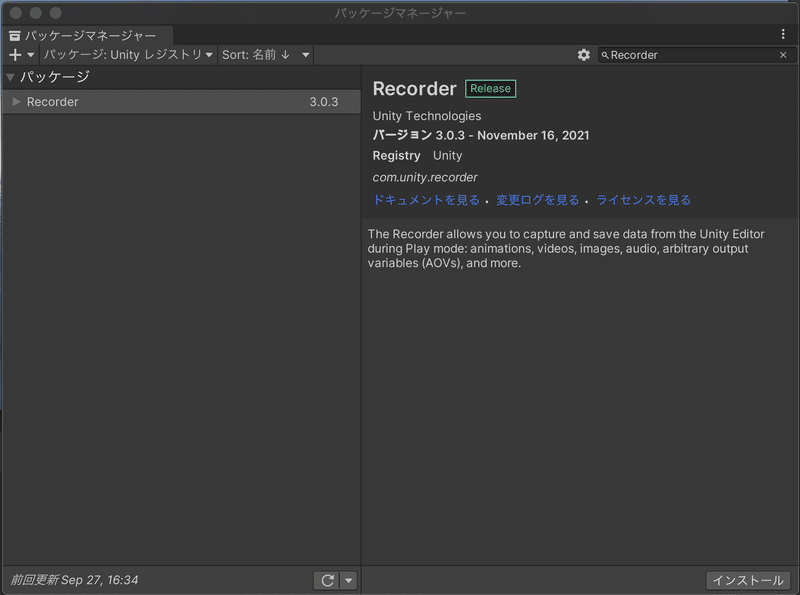
出てきたら、右下の『インストール』
【動画の書き出し手順】
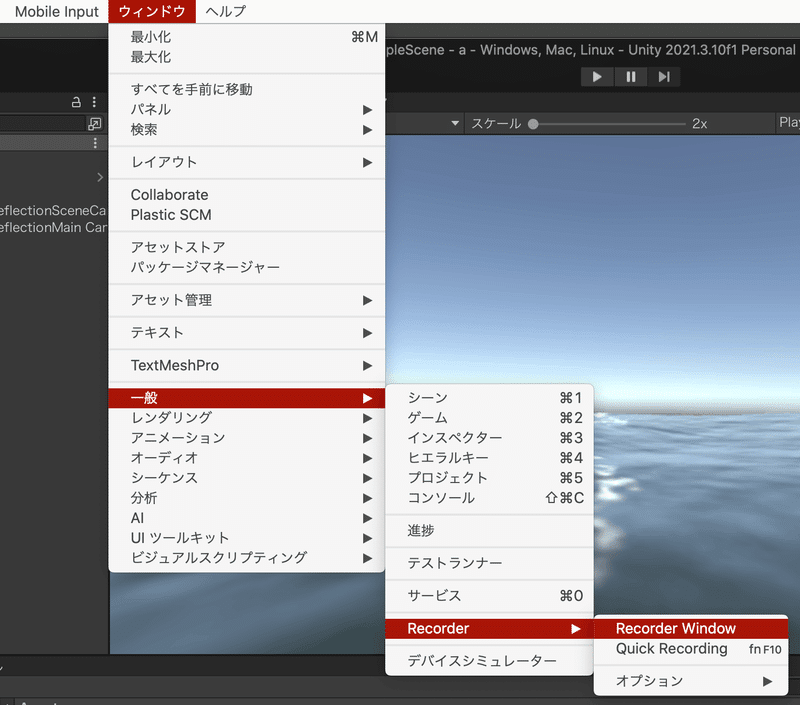
ウィンドウ▶︎一般▶︎Recorder▶︎Recorder Windowで起動。
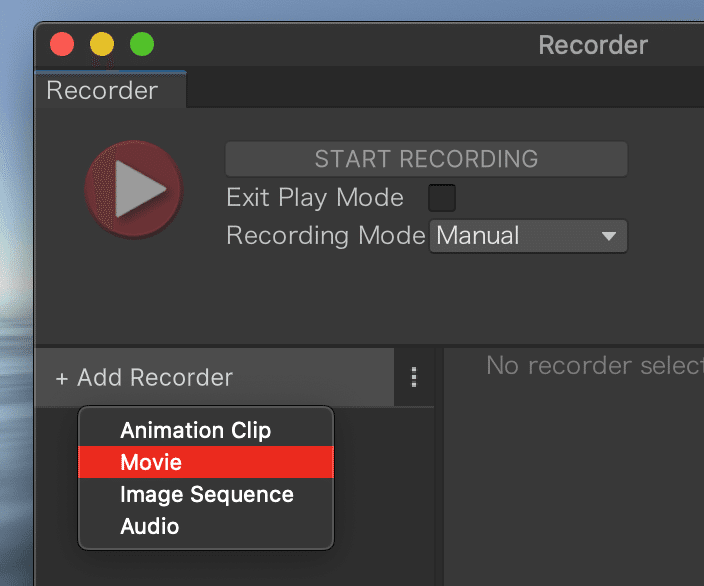
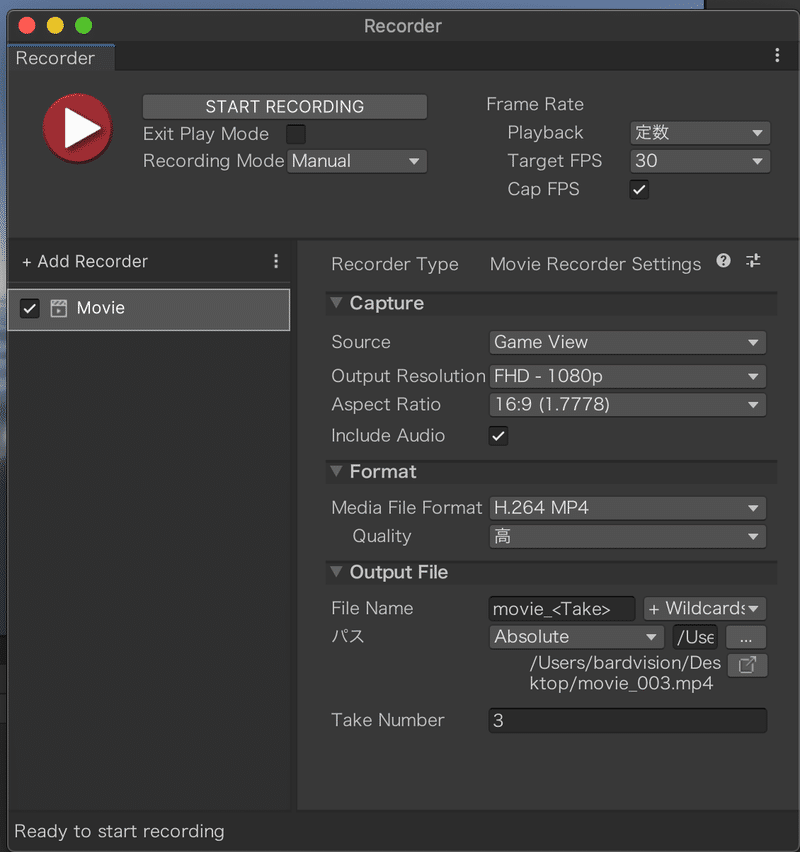
Source『Game View』にすると、
ゲームパネルで再生されている映像が録画される。
Output Resolution『出力解像度』
Media File Format『出力コーデック』
Quality『出力品質』
File Name『出力ファイル名』
パスの3点リーダーを押して『出力先』
設定完了したら『START RECORDING』と書かれた部分、
もしくは赤い再生ボタンを押す。
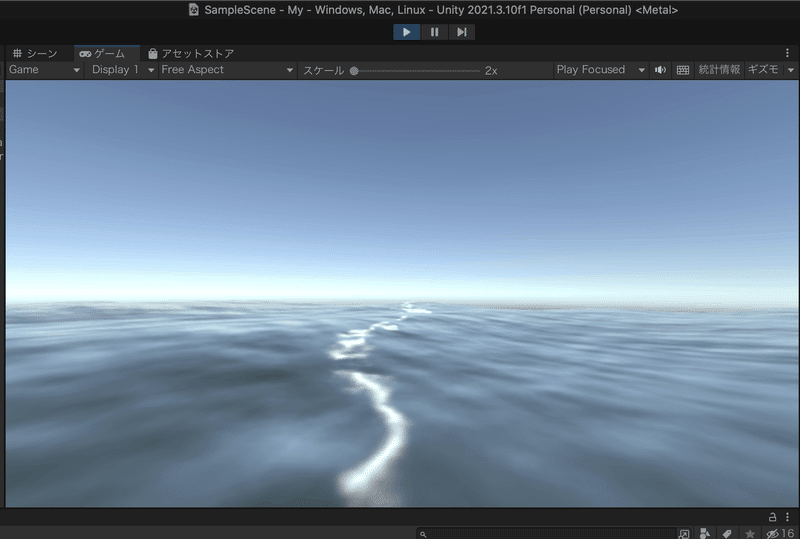
もしくは、ゲームパネルの再生ボタンを押す。
再生を停止させると同時に、動画ファイルが作成される。
この記事が気に入ったらサポートをしてみませんか?
